Win7系统怎么使用ghost硬盘安装器安装?许多小伙伴在网站上下载的精简优化系统都是ghost镜像文件,而对于许多小白用户来说不知道怎么安装,今天小编就为大家讲解一下怎么安装系统
Win7系统怎么使用ghost硬盘安装器安装?许多小伙伴在网站上下载的精简优化系统都是ghost镜像文件,而对于许多小白用户来说不知道怎么安装,今天小编就为大家讲解一下怎么安装系统吧!
Win7系统使用ghost硬盘安装器安装解决方法:
1、系统自动备份
选“备份”—点击“。。。”—选择保存目录—执行 即可。
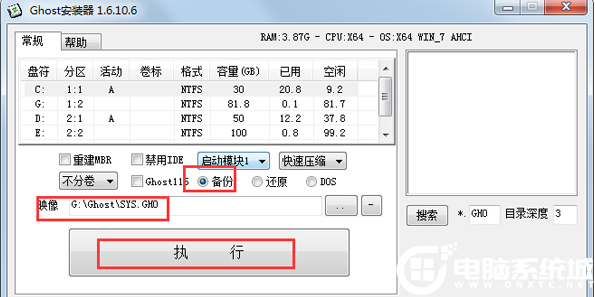
2、系统自动还原(怎么用u盘重装系统就来小白官网查阅相关教程!)
选“还原”—点击“。。。”—选择Ghost镜像—执行。
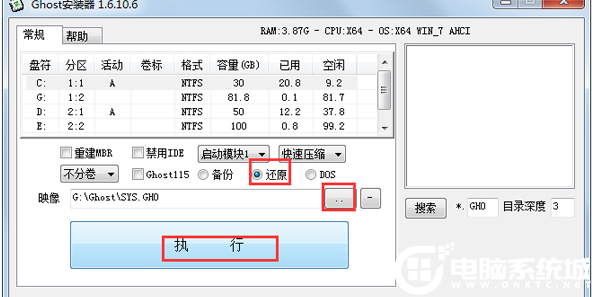
3、从ISO中还原Ghost镜像
选“还原”——点击“。。。”——文件类型:光盘镜像(*.ISO)——选择ISO文件——执行。
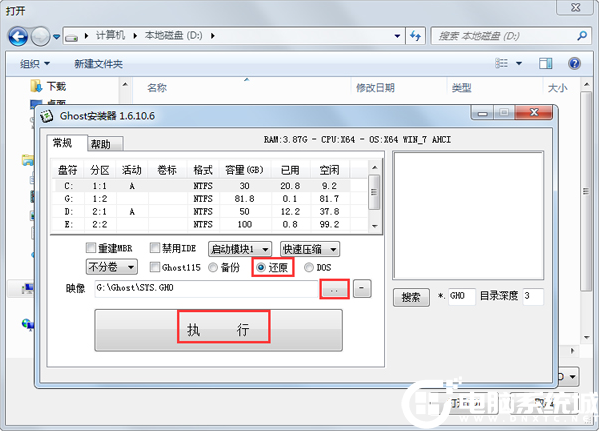
4、从网络中还原Ghost镜像
选“还原”—点击“。。。”—浏览网络中的机子—选择Ghost镜像—执行。
5、自动安装Ghost系统镜像
与程序同一目录,且Ghost镜像命名为SYS.GHO—执行。
6、进入纯DOS环境
选“DOS”—执行—手动Ghost。
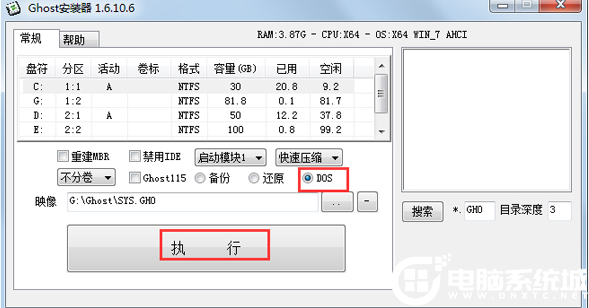
以上就是小编带来的win7系统ghost硬盘安装器怎么用的全部内容,希望可以提供帮助,想了解更多内容可以对自由互联进行关注!
